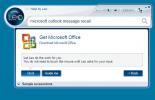So kopieren Sie Text aus Dialogfeldern und Fehlermeldungen unter Windows 10
Windows 10 zeigt Fehler- und Warnmeldungen für alle Arten von Ereignissen an. Neben diesen Nachrichten erhalten Sie auch andere Nachrichten, die allgemeine, vage Informationen zu einem Ereignis enthalten. Für alle Fehlermeldungen, die Windows 10 anzeigt, muss noch eine Funktion hinzugefügt werden, mit der Sie Text aus Dialogfeldern und Fehlermeldungen kopieren können. Dies ist hilfreich, wenn Sie eine Fehlermeldung beheben müssen. Stattdessen müssen Sie die gesamte Fehlermeldung in Ihrer bevorzugten Suchmaschine manuell eingeben, was mühsam sein kann. Textifizieren ist eine kostenlose Windows-App, mit der Sie Text aus Dialogfeldern und Fehlermeldungen kopieren können.
Dialog und Fehlermeldungen kopieren
Herunterladen und installieren Sie Textify. Wenn Sie es zum ersten Mal ausführen, müssen Sie konfigurieren, wie Sie es aktivieren, wenn Sie auf einen Dialog oder eine Fehlermeldung stoßen. Sie können die Tastatur nicht zur Interaktion mit der App verwenden, da durch Tippen auf die Tasten möglicherweise eine Option ausgewählt wird oder die Tastatur funktioniert möglicherweise nicht, solange die Meldung mit Ausnahme des Modifikators auf Ihrem Bildschirm angezeigt wird Schlüssel.
Sie müssen die Modifizierertasten mit einer Maustaste kombinieren, um die App zu aktivieren. Wir haben beim Einrichten die Umschalttaste mit der linken Maustaste verwendet. Sie können es jederzeit ändern.
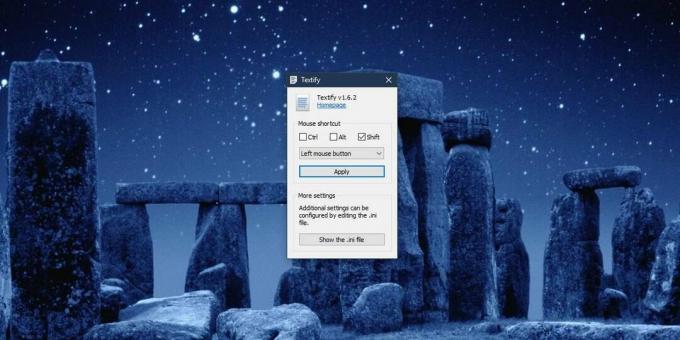
Wenn Sie auf einen Fehler oder ein Dialogfeld stoßen, aus dem Sie den Text kopieren möchten, tippen Sie auf die für Textify konfigurierte Verknüpfung und stellen Sie sicher, dass sich Ihre Maus über dem zu kopierenden Text befindet. Es ist eine gute Idee, zuerst auf den Text zu klicken und dann auf die Verknüpfung zu tippen. Dadurch wird der Text in ein bearbeitbares Textfeld eingefügt, aus dem Sie ihn kopieren können.
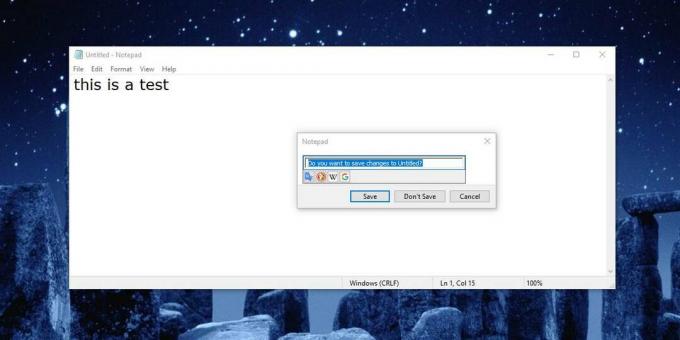
In unseren kurzen Tests hat dies bei Warnfehlern / -meldungen funktioniert, z. B. bei der Frage, ob Sie die an einer Datei vorgenommenen Änderungen speichern möchten Bevor Sie es schließen, funktionierte es auf einigen App-Schaltflächen und auf App-Feldern wie den Gruppennamen für Einstellungen im Steuerelement Panel App. Wo es nicht funktioniert hat, wurde an der UAC-Eingabeaufforderung angezeigt, wenn Sie den Registrierungseditor ausführen oder wenn Sie die Eingabeaufforderung mit Administratorrechten öffnen.
Diese App ist großartig, wenn andere Apps oder Windows-Prozesse Fehler auslösen. Wenn Sie jedoch viele BSODs erhalten, ist dies offensichtlich nicht hilfreich. Das einzige Manko ist, dass Sie normalerweise auf das Textstück klicken müssen, das Sie kopieren möchten, bevor Sie die Verknüpfung der App zum Kopieren verwenden. In einigen Fällen kann durch einfaches Klicken auf den Text eine Aktion ausgeführt werden, z. Klicken Sie im Startmenü auf den Namen einer App in der Liste der Apps wird es starten.
Suche
Kürzliche Posts
Recyceln, Löschen und Vernichten von Dateien mit dem Multi-Trash-Gadget [Windows 7]
Im Allgemeinen gibt es drei Möglichkeiten, unerwünschte Dateien und...
Alle geöffneten Notepad ++ - Dokumente automatisch aktualisieren, um Änderungen anzuzeigen
Protokolldateianalysatoren verfügen über eine integrierte Funktion ...
Leo hilft Anfängern, Facebook, Firefox, iTunes und MS Office zu lernen
Leo ist eine Anwendung, die Benutzer anleitet, die MS Office, Firef...

![Recyceln, Löschen und Vernichten von Dateien mit dem Multi-Trash-Gadget [Windows 7]](/f/16a42f62f6c978c5a2d38b91c5b6f562.jpg?width=680&height=100)